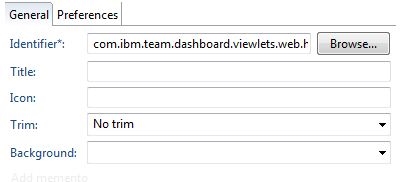Ухаалаг гар утас нь маш олон чухал мэдээллийг хадгалдаг бөгөөд тэдгээр нь буруу гарт унах нь зөвхөн танд төдийгүй таны хамаатан садан, найз нөхөддөө хор хөнөөл учруулж болзошгүй юм. Ийм мэдээлэлд нэвтрэх эрхийг хязгаарлах чадвар нь орчин үеийн амьдралд маш чухал ач холбогдолтой юм. Энэ нийтлэлд бид зөвхөн хувийн зургийг олон нийтэд төдийгүй бусад нууц мэдээллийг устгахад туслах хэд хэдэн аргыг авч үзэх болно.
Андройд дээрх файлуудыг нуух
Зураг эсвэл чухал баримт бичгийг нуухын тулд та гуравдагч талын програм эсвэл Android-ийн суулгасан функцийг ашиглаж болно. Аль арга нь илүү дээр вэ - та сонголт, ашиглах боломж, зорилгоо харгалзан сонгож авдаг.
Мөн уншина уу: Android програмын хамгаалалт
Арга 1: Файл нуух шинжээч
Хэрэв та машин орчуулга, зар сурталчилгааны алдааг харгалзан үзэхгүй бол энэ үнэгүй програм нь хувийн мэдээллийг хамгаалахад туслах таны найдвартай туслах болж магадгүй юм. Энэ нь аливаа файлыг нуух, шаардлагатай бол дэлгэцийг сэргээхэд хялбар болгодог.
Файлыг нуух шинжээчийг татаж авах
- Програмыг татаж аваад суулгана уу. Эхлүүлсний дараа тэр даруй төхөөрөмж дээрх файлууд руу нэвтрэх эрхийг зөвшөөрөх шаардлагатай болно "Зөвшөөрөх".

- Одоо та хуурамч нүднээс нуухыг хүссэн хавтас, бичиг баримтаа нэмэх хэрэгтэй. Баруун дээд буланд нээгдсэн хавтасны дүрс бүхий дүрс дээр дарна уу.
- Дараа нь жагсаалтаас хүссэн хавтас, баримтаа сонгоод нүдийг сонгоорой. Дараа нь дарна уу ЗА.
- Сонгосон документ эсвэл хавтас нь програмын үндсэн цонхонд гарч ирнэ. Үүнийг нуухын тулд дарна уу Бүгдийг нуу дэлгэцийн доод талд. Үйлдэл дууссаны дараа харгалзах файлын урд талд тэмдэглэгээ нь өнгөтэй болно.
- Файлыг сэргээх бол товшино уу Бүгдийг нь харуулБайна. Тэмдэглэл дахин саарал болно.




Баримт бичиг нь зөвхөн ухаалаг гар утсанд төдийгүй компьютер дээр нээгдэхэд л нуугддаг тул энэ арга сайн хэрэг. Програмын тохиргоонд илүү найдвартай хамгаалахын тулд далд файлууд руугаа нэвтрэх эрхийг хаах нууц үгийг тохируулах боломжтой.
Эндээс үзнэ үү: Андройд дээрх програм дээр нууц үгийг хэрхэн оруулах талаар
Арга 2: Аюулгүй байлгах
Энэ програм нь таны төхөөрөмж дээр тусдаа хадгалах төхөөрөмж бий бөгөөд та бусад хүмүүст зориулагдаагүй зургийг хаях боломжтой. Мөн та нууц үг, таних бичиг баримт зэрэг бусад нууц мэдээллийг хадгалах боломжтой.
Аюулгүй байдлыг татаж авах
- Програмыг татаж аваад ажиллуулна уу. Файлын удирдлагыг товшиж хуваалцана уу "Зөвшөөрөх" - энэ нь програм ажиллахад зайлшгүй шаардлагатай.
- Бүртгэл үүсгээд 4 оронтой ПИН код оруулаарай, үүнийг програмд нэвтрэх болгонд оруулах ёстой.
- Альбом руу очоод баруун доод буланд байрлах нэмэх тэмдэг дээр дарна уу.
- Дээр дарна уу "Зураг оруулах" болон хүссэн файлыг сонгоно уу.
- Баталгаажуулна уу "Импорт".





Ийм аргаар нуугдсан зургууд нь Explorer болон бусад програмд харагдахгүй. Та функцийг ашиглан галерейгаас Kip Safe руу файл нэмж болно "Илгээх"Байна. Хэрэв та сарын захиалгыг авахыг хүсэхгүй бол (зарим хязгаарлалттай програмыг үнэгүй ашиглах боломжтой) бол GalleryVault-г ашиглаж үзээрэй.
Арга 3: Баримтлагдсан файл нуух функц
Удалгүй Android дээр файлуудыг нуух зориулалттай функц гарч ирсэн боловч системийн хувилбар болон бүрхүүлээс хамаарч үүнийг өөр өөр аргаар хэрэгжүүлж болно. Таны ухаалаг утас ийм функцтэй эсэхийг хэрхэн шалгахыг үзье.
- Цомгийг нээж ямар ч зургийг сонгоно уу. Зураг дээр удаан дарж сонголт хийх цэс рүү залгаарай. Функц байгаа эсэхийг шалгана уу Нууна.
- Хэрэв ийм функц байгаа бол товчийг дарна уу. Дараа нь файлыг нуусан тухай мессеж гарч ирэх бөгөөд хамгийн сайндаа далд цомогт хэрхэн оруулах тухай заавар гарч ирнэ.


Хэрэв таны төхөөрөмж нууц үг эсвэл график түлхүүр хэлбэрээр нуугдсан цомгийн нэмэлт хамгаалалттай ийм функцтэй бол гуравдагч талын програмуудыг суулгах нь утгагүй болно. Үүний тусламжтайгаар та төхөөрөмж дээрээ болон компьютер дээрээс үзэх үедээ баримт бичгийг амжилттай нуух боломжтой. Файлыг сэргээх нь бас хэцүү биш бөгөөд шууд далд цомгоос хийгддэг. Тиймээс, та зөвхөн зураг, видеог төдийгүй Explorer эсвэл ашигладаг файл менежерээс олдсон бусад файлуудыг нууж болно.
Арга 4: Гарчиг дээр зааж өг
Энэ аргын мөн чанар нь Android дээр дурын файл, хавтас, хэрэв та тэдний нэрийн эхэнд төгсгөлд нь оруулбал автоматаар нуугддагт оршино. Жишээлбэл, та Explorer-г нээж, бүх хавтасны нэрийг "DCIM" -ээс ".DCIM" болгож өөрчлөх боломжтой.
Гэсэн хэдий ч, хэрэв та зөвхөн тусдаа файлуудыг нуух гэж байгаа бол шаардлагатай бол Explorer-с олох боломжтой нууц файл хадгалах нууц хавтас үүсгэх нь хамгийн тохиромжтой. Үүнийг хэрхэн яаж хийхийг үзье.
- Explorer эсвэл файлын менежерийг нээж, тохиргоо руу ороод сонголтыг идэвхжүүлнэ үү Нууцлагдсан файлуудыг харуул.
- Шинэ хавтас үүсгэх.
- Нээгдсэн талбарт хүссэн нэрээ урд нь цэг тавьж, жишээлбэл: ".mydata" гэж бичнэ үү. Дээр дарна уу ЗА.
- Explorer дээр, нуухыг хүссэн файлаа олоод энэ хавтсанд үйлдлүүдийг ашиглан байрлуул Тайрах ба Буулгах.




Энэ арга нь өөрөө энгийн бөгөөд тохиромжтой боловч сул тал нь эдгээр файлуудыг компьютер дээр нээхэд харагдах болно. Үүнээс гадна, хэн ч таны Explorer-д орж, сонголтоо асаахад юу ч саад болохгүй Нууцлагдсан файлуудыг харуулБайна. Үүнтэй холбогдуулан дээр дурдсан хамгаалалтын илүү найдвартай хэрэгслийг ашиглахыг зөвлөж байна.
Аргуудын аль нэгийг ашиглаж эхлэхээсээ өмнө зарим шаардлагагүй файлд түүний нөлөөг шалгахыг зөвлөж байна: нуугдаж дууссаны дараа түүний байршил, сэргээх боломж байгаа эсэхийг шалгаж, галлерейд харуулах хэрэгтэй (хэрэв энэ зураг бол). Зарим тохиолдолд, жишээлбэл, клоуд хадгалалттай синхрончлол холбогдсон бол далд зургууд гарч ирнэ.
Утсан дээрээ файлуудыг хэрхэн нуухыг илүүд үздэг вэ? Хэрэв танд асуулт эсвэл санал байвал коммент хэсэгт бичнэ үү.